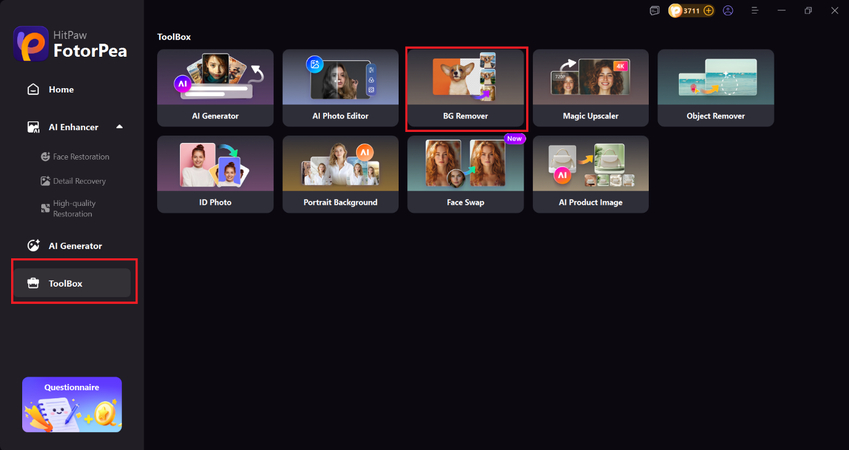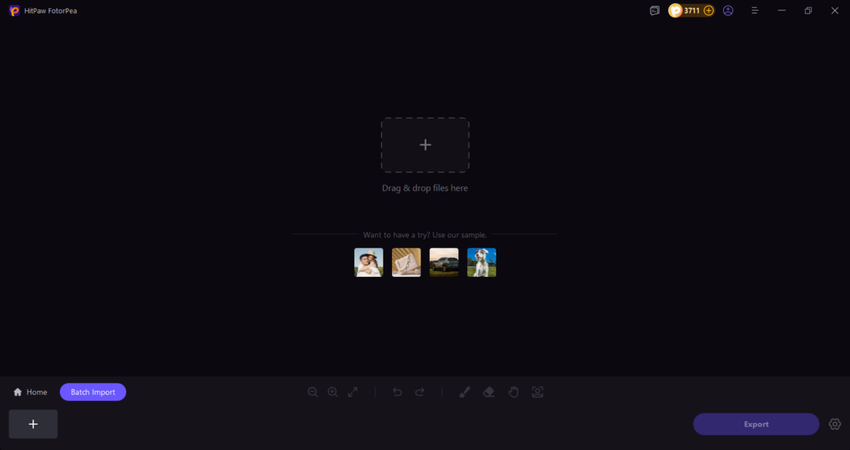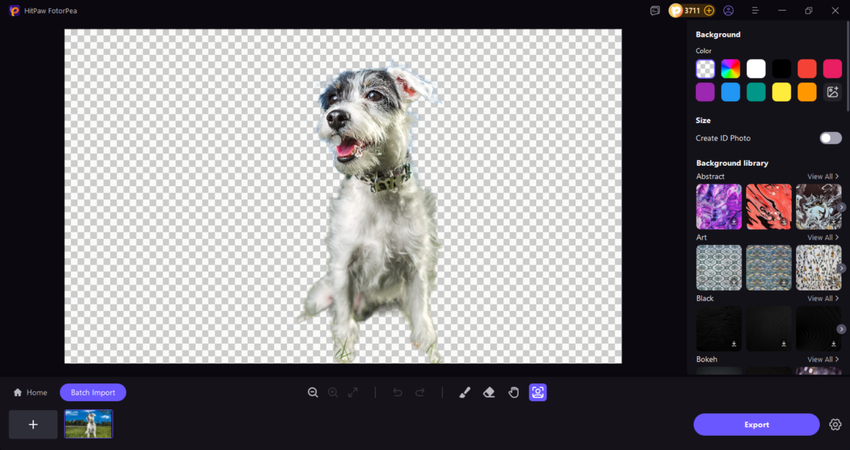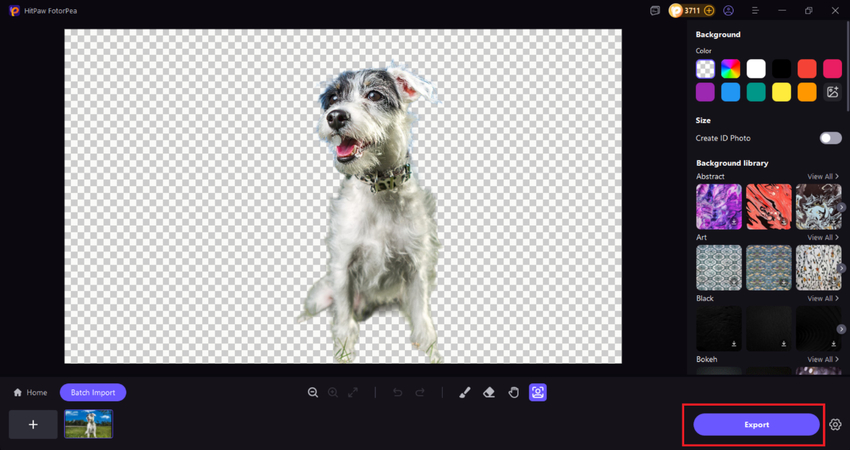ChatGPT를 사용하여 제품 이미지에서 배경을 즉시 제거하는 방법
사람들은 ChatGPT를 동반자, 친구, 그리고 구세주로 사용하고 있습니다. 그 이유는 ChatGPT가 무엇이든 함께하며, 가장 까다로운 질문에 답하고, 의사 결정을 도와주는 등 많은 일을 해주기 때문입니다. 많은 사용자들이 심지어 이 도구를 치료 도구로 사용하기도 합니다. 하지만 일부 사람들은 ChatGPT가 사진에서 배경을 제거할 수 있는지 궁금해합니다. 이는 중요한 질문입니다. 왜냐하면 복잡한 배경이 완벽한 사진을 망칠 수 있고, 포토샵을 사용해 배경을 제거하는 것은 시간이 많이 걸리기 때문입니다. 그래서 ChatGPT가 다른 일에서 훌륭한 도우미 역할을 하지만, 이미지에서 배경을 제거할 수 있을까요? 이 가이드에서 답을 찾아봅시다.
하지만 ChatGPT가 배경을 제거할 수 있는지 깊이 알아보기 전에, 먼저 우리의 AI 배경 제거 도구를 사용해야 하는 이유를 이해해 봅시다.
파트 1: AI 배경 제거 도구를 사용해야 하는 이유
포토샵에서 수동으로 배경을 제거해 본 적이 있다면, 그것이 얼마나 까다롭고 시간이 많이 걸리는 일인지 알 것입니다. 먼저 레이어를 잠금 해제한 후, 선택 도구를 사용하여 주요 객체를 조심스럽게 그려야 하며, 가장자리를 조정하는 등 많은 작업이 필요합니다. 각 가장자리와 머리카락 하나하나가 인내를 요하며, 실수 하나가 최종 이미지를 망칠 수 있습니다. 바로 이 지점에서 AI 기반 배경 제거기가 등장합니다.
전통적인 편집과 달리, AI 도구는 딥 러닝을 활용하여 이미지에서 주요 대상을 자동으로 인식하고 배경을 몇 초 만에 제거합니다. 그 결과, 작업 시간을 절약하면서 원래의 품질을 유지할 수 있습니다.
파트 2: ChatGPT를 사용하여 사진에서 배경을 제거하는 방법
혹시 "ChatGPT가 이미지에서 배경을 제거할 수 있나요?"라고 궁금해할 수 있습니다.
최신 버전에서는 AI 이미지 편집을 지원하므로, ChatGPT는 배경을 즉시 제거할 수 있습니다. 그러나 구버전을 사용 중이라면, 최신 버전으로 브라우저를 업데이트해야 할 수도 있습니다.
다음은 단계별 방법입니다.
단계 1: 이미지 업로드
ChatGPT 채팅을 열고 편집할 이미지를 업로드하세요. 이미지를 채팅 상자에 드래그 앤 드롭하면 됩니다.
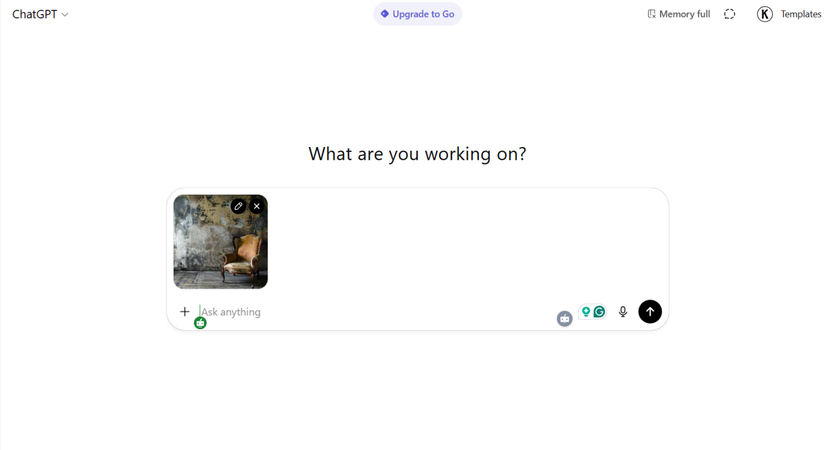
단계 2: 프롬프트 입력
다음으로 "이 사진에서 배경을 제거하고 투명하게 만들어 주세요"라고 입력하고 Enter를 누르세요. 그러면 ChatGPT가 요청을 처리하기 시작합니다.
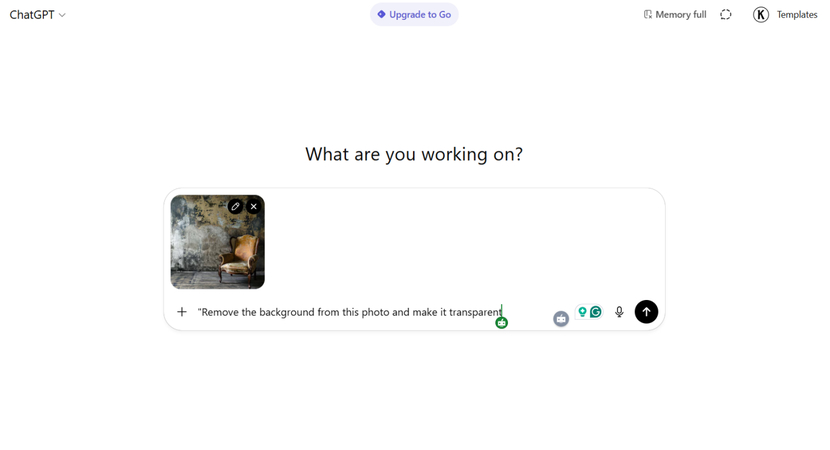
단계 3: 몇 초 기다리기
AI는 이미지를 분석하고 대상을 감지하여 배경을 정밀하게 지웁니다. 몇 초 안에 투명한 이미지를 받게 될 것입니다.
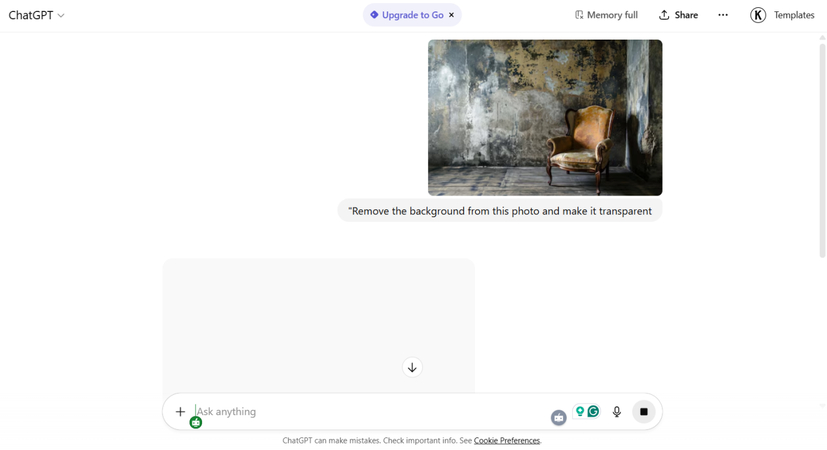
단계 4: 새 이미지 다운로드
처리가 완료되면 투명한 배경(PNG 형식)의 편집된 이미지를 받게 됩니다. 이제 다운로드 버튼을 클릭하여 파일을 장치에 저장하세요.
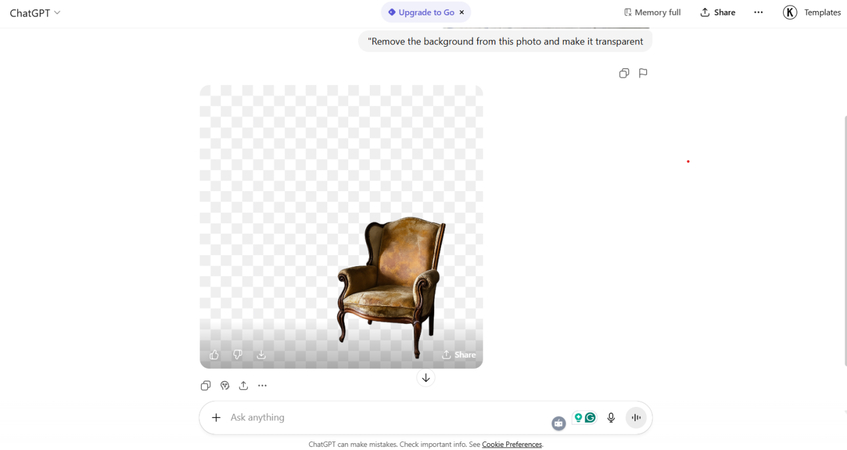
만약 ChatGPT 버전이 배경을 직접 제거하지 않는다면 걱정하지 마세요. 여전히 ChatGPT를 사용하여 최고의 AI 배경 제거 도구를 온라인에서 찾을 수 있습니다.
파트 3: ChatGPT 외에 최고의 AI 배경 제거 도구들
ChatGPT는 언어 전문가이지 사진 편집 도구가 아니므로, 제공하는 결과가 때때로 달라질 수 있습니다. 따라서 전용 AI 배경 제거기를 가진 강력한 도구가 필요합니다. 이러한 도구들은 이미지를 완벽하게 잘라내고 새로운 배경을 쉽게 추가할 수 있도록 도와줍니다.
오늘날 사용할 수 있는 최고의 AI 배경 제거 도구들을 살펴보겠습니다.
3.1. HitPaw FotorPea – 가장 스마트한 배경 제거기
간단하고 빠르며 강력한 도구를 찾고 있다면, HitPaw FotorPea가 최고의 선택 중 하나로 떠오릅니다. 고급 AI 알고리즘에 의해 지원되는 이 종합적인 사진 편집 도구는 배경 제거부터 리터칭, 크기 조정까지 모든 작업을 간편하게 만들어줍니다. 즉, 투명한 이미지를 제공할 뿐만 아니라, 사진의 크기를 조정하거나 품질을 더욱 향상시킬 수 있어 전문적인 모습을 제공합니다. 가장 좋은 점은 이 도구가 간단하고 편집 기술이 없어도 사용할 수 있다는 것입니다. 완전 초보자라도 배경 제거 작업을 손쉽게 할 수 있습니다.
HitPaw FotorPea의 주요 기능은 다음과 같습니다.
- 사용하기 쉬운 인터페이스
- 강력한 배경 제거기
- AI 배경 변경기
- 전문가 수준의 결과
- 고품질 출력
HitPaw FotorPea를 사용하여 사진에서 배경을 제거하는 방법은 다음과 같습니다.
-
HitPaw 공식 웹사이트를 방문하여 Windows 또는 Mac 컴퓨터용 최신 버전의 HitPaw FotorPea를 다운로드합니다. 다운로드가 완료되면 설치 파일을 열고 화면의 간단한 지침을 따라 설치를 빠르게 완료합니다.
-
설치가 완료되면 HitPaw FotorPea를 실행합니다. 메인 화면에서 "도구상자"를 클릭한 후 "배경 제거"를 선택합니다. 이 기능은 배경을 변경하거나 투명한 사진을 몇 초 만에 쉽게 만들 수 있도록 도와줍니다.

-
이제, "+" 아이콘을 클릭하거나 편집할 사진을 드래그 앤 드롭하여 업로드하세요.

HitPaw FotorPea의 스마트 AI는 한 번의 클릭으로 자동으로 배경을 감지하고 변경합니다. 또한 크기를 조정하거나, 새 배경 색을 선택하거나, 브러시 도구를 사용하여 가장자리를 정밀하게 조정할 수도 있습니다.

-
사진이 마음에 들면 "내보내기" 버튼을 클릭하여 컴퓨터에 저장하세요. 이제 새로운 배경 또는 투명한 배경을 가진 고품질의 사진을 어디서나 사용할 수 있습니다.

3.2. Remove.bg
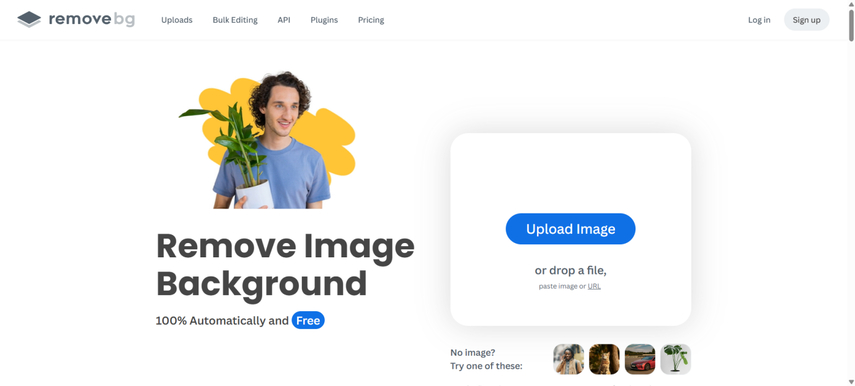
다음은 Remove.bg입니다. Remove.bg는 배경을 즉시 제거하는 가장 인기 있는 온라인 도구 중 하나입니다. 가장 진보된 AI 모델을 사용하여 이미지에서 대상을 자동으로 감지하고 매우 빠르게 작동합니다. 즉, 트레이싱이나 지우기 작업이 필요하지 않습니다. 사진을 업로드하면 몇 초 만에 투명한 PNG 버전이 생성됩니다. 가장 좋은 점은 Remove.bg가 이 작업에만 특화되어 있으며 아마도 인터넷에서 가장 빠른 도구일 것입니다.
3.3. Canva
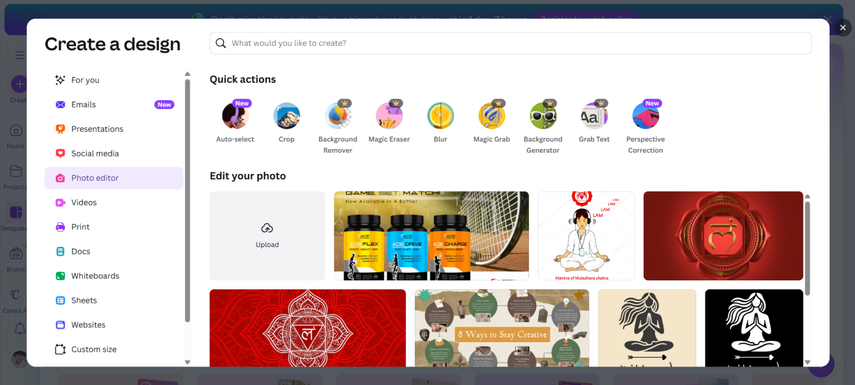
Canva는 포스터, 소셜 미디어 게시물, 초대장을 만들기 위해 사람들이 많이 사용하는 인기 있는 디자인 도구입니다. 이미 Canva를 디자인 도구로 사용하고 있다면 내장된 배경 제거기를 좋아할 것입니다. 한 번의 클릭으로 Canva는 대상을 분리하고 배경을 제거하여 어떤 디자인 템플릿에든 이미지를 배치할 수 있게 해줍니다. Canva의 배경 제거기는 크리에이터, 인플루언서, 작은 사업체들이 전문가 수준의 디자인을 쉽게 만들 수 있도록 도와줍니다. 다만, 이 기능은 보통 Canva의 프로 플랜에서 제공됩니다.
3.4. Adobe Express
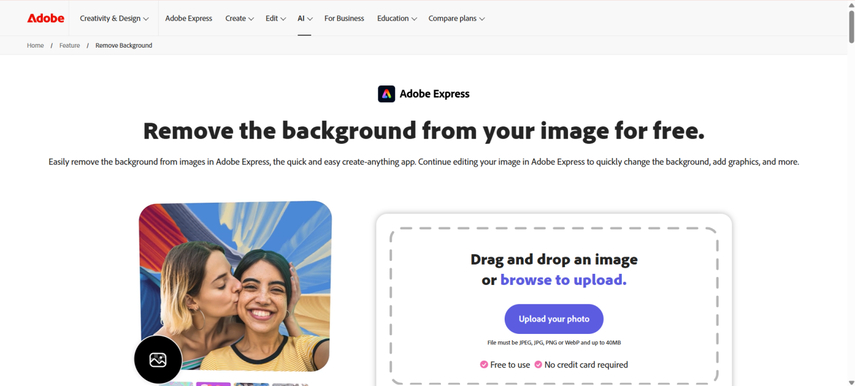
Adobe Express는 전문 Photoshop 프로그램을 만든 Adobe의 도구입니다. 하지만 이 도구는 무료로 제공되며 완전 자동화되어 있습니다. Photoshop은 고급 편집 기술이 필요하고 비용이 많이 들지만, Adobe Express는 전체 과정을 자동화하는 더 간단한 대안입니다. 이미지를 업로드하고 "배경 제거"를 클릭하면 도구가 즉시 대상을 분리합니다. 빠르고 고품질 결과를 제공하며 매우 신뢰할 수 있습니다. 신뢰할 수 있는 도구를 찾고 있다면 Adobe Express가 좋은 선택입니다.
3.5. Fotor
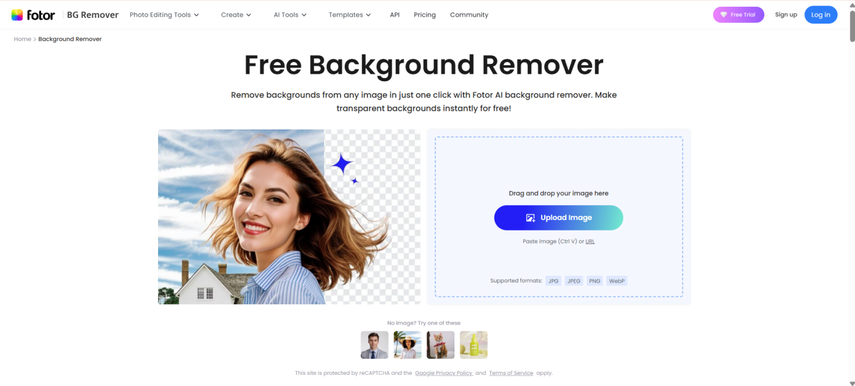
Fotor는 온라인 사진 편집 도구로 매우 강력한 경쟁자를 자랑합니다. 다양한 다른 사진 편집 도구들과 함께, 그 배경 제거는 매우 쉽고 빠릅니다. 고급 AI 알고리즘을 사용하여 Fotor는 사람, 동물, 객체를 자동으로 감지하고 배경을 정밀하게 제거합니다. Fotor의 가장 큰 장점은 단순히 배경 제거 도구에 그치지 않고, 필터, 크기 조정, 리터칭, 새로운 배경 추가 등 여러 가지 다른 편집 도구를 제공한다는 것입니다. 따라서 배경을 제거한 후 추가 편집을 하고자 할 경우 Fotor가 훌륭한 선택이 될 수 있습니다.
파트 4: 완벽한 결과를 위한 팁
AI 도구는 훌륭한 결과를 제공하지만, 이미지를 결점 없이 만들기 위해서는 몇 가지 세부 사항에 신경 써야 합니다. 더 나은 결과를 얻기 위한 팁은 다음과 같습니다.
1. 고해상도 이미지 사용
AI는 사진에 정확한 가장자리와 세부 사항이 있을 때 가장 잘 작동합니다. 따라서 흐릿하거나 저품질 이미지는 시스템을 혼란스럽게 할 수 있으므로 피하는 것이 좋습니다.
2. 다양한 배경 시도
배경을 제거한 후, 고체 색상이나 텍스처를 실험해 보세요. 특히 제품 사진에서 배경을 제거한 후 이미지를 더 전문적이고 시선을 끌리게 만들 수 있습니다.
3. 제거 후 향상시키기
AI 배경 제거와 사진 향상 기능을 결합해 보세요. HitPaw FotorPea와 같은 도구는 배경이 제거된 후 사진을 밝게 하거나 부드럽게 하거나 선명하게 만드는 기능을 제공합니다. 이렇게 하면 최종 이미지가 더 돋보입니다.
4. 투명 PNG 형식으로 저장
완성된 이미지는 항상 PNG 형식으로 다운로드하고, 투명한 배경을 유지하세요. 이렇게 하면 다양한 디자인이나 웹사이트에 배경을 추가할 때 더 많은 유연성을 가질 수 있습니다.
파트 5: ChatGPT로 제품 배경 제거에 대한 FAQs
네, ChatGPT는 배경을 제거할 수 있습니다. 단, AI 이미지 편집 기능이 지원되는 버전을 사용해야 합니다.
물론입니다! 사진을 업로드하고 ChatGPT로 배경을 제거한 후, 투명 배경을 가진 PNG 이미지를 생성합니다.
ChatGPT로 배경을 제거한 후 색상을 변경하려면 사진을 다운로드하여 HitPaw FotorPea와 같은 도구에 업로드하세요. 그런 다음 원하는 색상이나 배경을 추가할 수 있습니다.
마무리
이제 Photoshop에서 배경을 수작업으로 제거하는 데 몇 시간을 소비할 필요가 없습니다. 인공지능의 발전으로 사진 편집이 더 쉬워졌으며, 이제 ChatGPT의 도움으로 배경을 쉽게 제거할 수 있습니다. 다만, ChatGPT 버전에서 AI 배경 제거 기능을 지원하지 않는 경우, HitPaw FotorPea와 같은 도구를 사용하여 몇 초 만에 깔끔한 배경을 제거한 이미지를 얻을 수 있습니다.
따라서, 사진을 세련되게 만들 준비가 되었다면 오늘 HitPaw FotorPea의 AI 배경 제거기를 사용해 보세요. 빠르고 쉽고 효율적이며, 일반적인 사진을 즉시 놀라운 비주얼로 변환할 수 있습니다.
댓글 남기기
HitPaw 기사에 대한 리뷰를 작성하세요